Ya se han dado a conocer el nuevo sistema operativo de iPhone, el nombrado como era de esperar: iOS 17. Este nuevo iOS 17 ha incorporado una función de privacidad dedicada a la protección de la navegación privada de Safari. Básicamente, esta opción nos permite bloquear mediante contraseña, Face ID o Touch ID el acceso a la navegación privada del navegador predeterminado Safari.
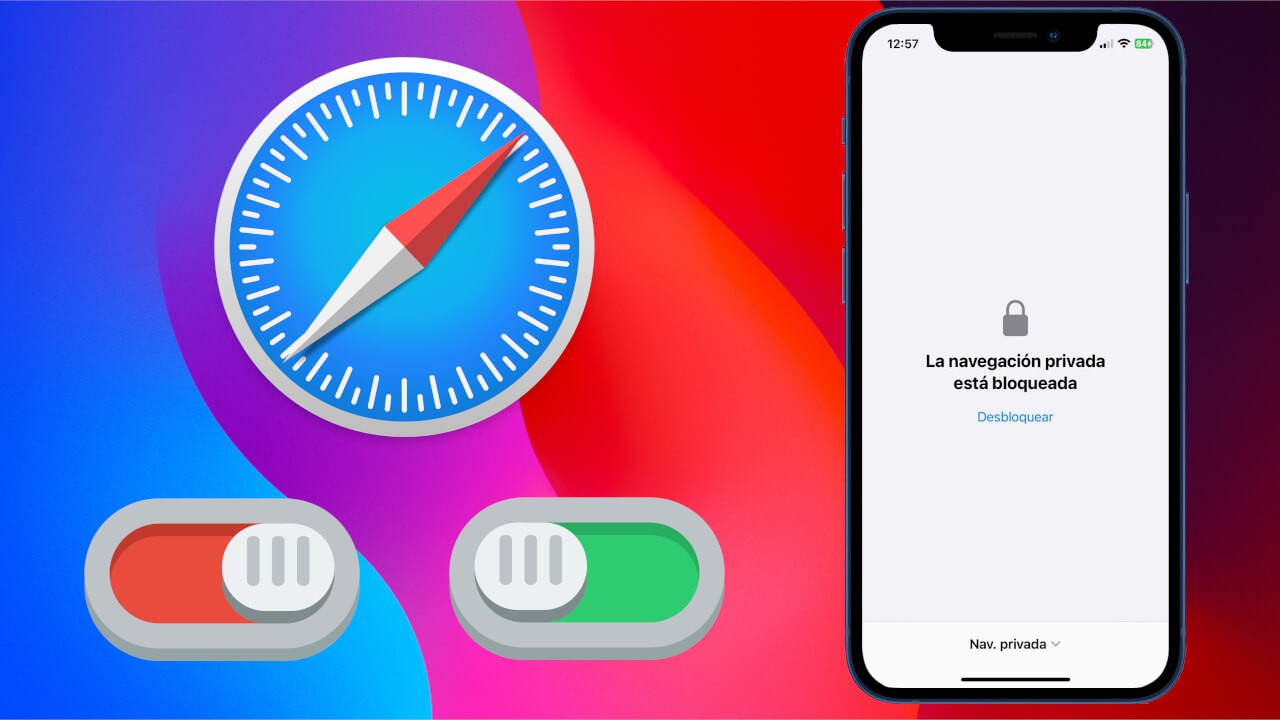
Relacionado: Como navegar por internet en modo privado en tu iPhone.
Safari es el navegador predeterminado de iPhone y como muchos otros navegadores, permite la navegación privada. La navegación privada de Safari no es más que poder visitar sitios Web y navegar por internet sin que se recopile información de usuario o se guarde registro de tu actividad de navegación.
Pues bien, a esta función privada de navegación se ha añadido la posibilidad de bloquear el acceso a esta sección del navegador. Por lo tanto, si tienes pestañas abiertas en la sección privada de Safari y quieres acceder a ella, tendrás que utilizar Face ID o la contraseña para poder acceder a ella.
De manera predeterminada, esta opción de bloqueo de navegación privada de Safari se encuentra activada de forma predeterminada, pero afortunadamente podrás activar o desactivar esta función. Esto te permitirá acceder a la navegación privada con o sin necesidad de usar el Face ID o contraseña.
La función de bloqueo de navegación privada de Safari está pensada para que en el caso de que algún usuario utilice tu iPhone, no pueda acceder a las pestañas que están abierta en el modo privado del navegador. Sin embargo, si eres el dueño de un iPhone con la función bloqueo de navegación privada en Safari activada, puede que sea un engorro tener que desbloquear el acceso cada vez. Esta es una de las razones por las que puede que los usuarios pueden decidir desactivar esta función.
Dicho esto, a continuación, os mostramos detalladamente como activar o desactivar el bloqueo de acceso a la navegación privada de Safari en iPhone con iOS 17:
Como activar o desactivar el bloqueo de acceso a la navegación privada de Safari en iPhone con iOS 17.
1. Abre la app Ajustes de iPhone
2. Localiza y accede a la app Safari.
3. Desplázate hacia abajo hasta encontrar la sección: Privacidad y Seguridad
4. Bajo esta sección verás la configuración: Requerir Face ID para desbloquear la navegación privada.
5. Activa o desactiva el interruptor junto a dicha configuración para habilitar o no el bloqueo.
6. Si desactivas el interruptor de esta función, cuando cualquier usuario acceda a la navegación privada de Safari, verás como no tendrás que introducir ninguna contraseña o usar Face ID. El acceso será directo.
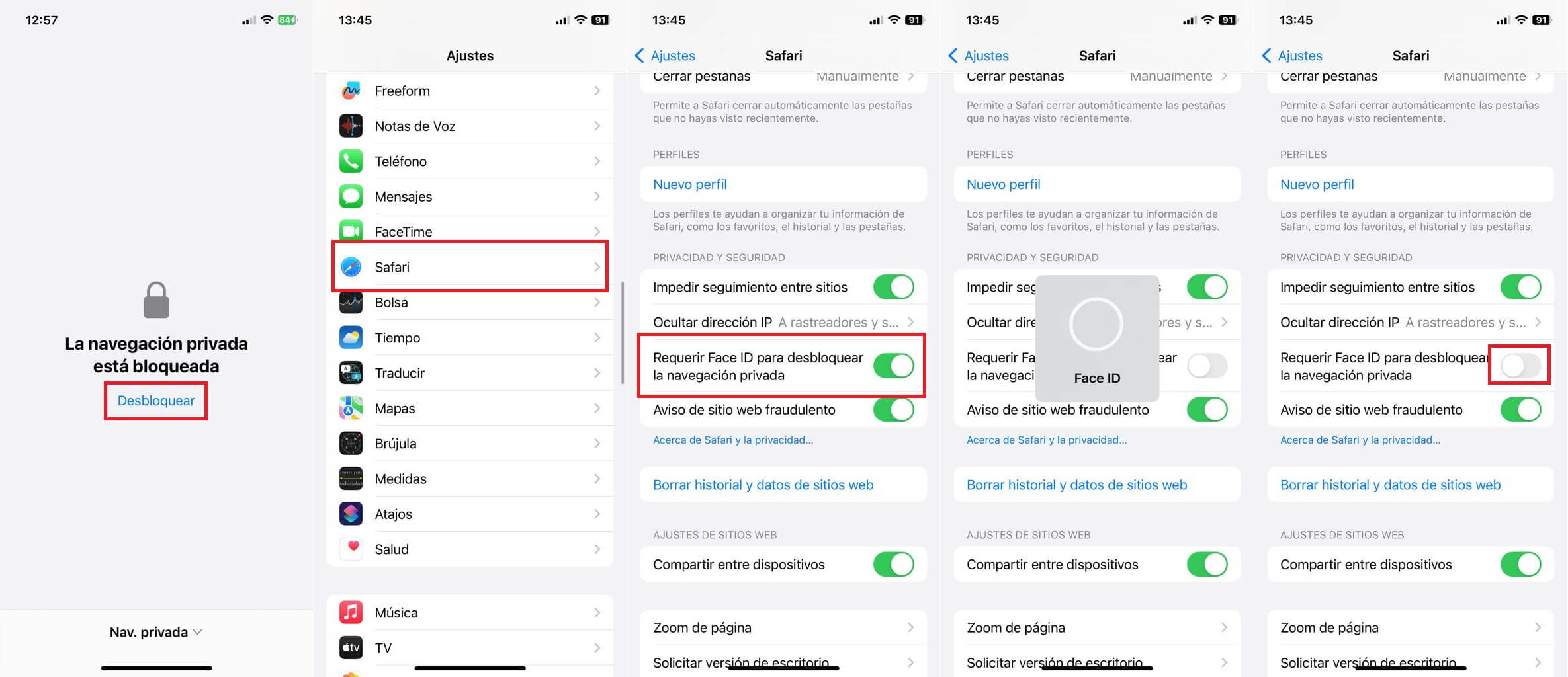
Nota Importante: Cabe destacar que para desactivar la función “Requerir Face ID para desbloquear la navegación privada” será necesario confirmar la deshabilitación mediante Face ID.
